Чи цікавило вас коли-небудь, як відправляти повідомлення з вашого Telegram-акаунта безпосередньо через командний рядок Linux? Якщо ваша відповідь “так”, варто розглянути програму Telegram-CLI. Це унікальна реалізація Telegram, адаптована для терміналу Linux. Вона функціонує подібно до звичайної десктопної версії, але з однією суттєвою відмінністю – замість графічного інтерфейсу, навігація між чатами, каналами та групами відбувається за допомогою текстових команд.
Хоча Telegram-CLI не призначений для масового користувача, він стане справжньою знахідкою для тих, хто віддає перевагу текстовим інтерфейсам і є активним користувачем Telegram. Розгляньмо детальніше процес встановлення та використання цієї програми у вашій улюбленій операційній системі Linux.
Збірка Telegram-CLI
Telegram-CLI не доступний у вигляді готових пакетів для Linux, тому, якщо ви хочете ним скористатися, вам доведеться скомпілювати його з вихідного коду. Перш ніж розпочинати збірку, переконайтеся, що у вас встановлені необхідні залежності.
Для Ubuntu/Debian:
sudo apt install libreadline-dev libconfig-dev libssl-dev lua5.2 liblua5.2-dev libevent-dev libjansson-dev libpython-dev make
Або:
sudo apt-get install libreadline-dev libconfig-dev libssl-dev lua5.2 liblua5.2-dev libevent-dev libjansson-dev libpython-dev make
Для Fedora:
sudo dnf install lua-devel openssl-devel libconfig-devel readline-devel libevent-devel libjansson-devel python-devel
Для OpenSUSE:
sudo zypper in lua-devel libconfig-devel readline-devel libevent-devel libjansson-devel python-devel libopenssl-devel
Після того, як усі залежності встановлено, можна переходити до отримання вихідного коду Telegram-CLI. Для цього скористаємося Git.
Примітка: Якщо у вас не встановлений Git, спочатку встановіть його.
git clone https://github.com/vysheng/tg --recursive
Перейдіть до каталогу з вихідним кодом:
cd tg
Далі потрібно запустити скрипт конфігурації. Він перевірить наявність необхідних залежностей і підготує проект до збірки. Якщо все пройшло успішно, помилок не повинно з’явитися.
./configure
Почніть процес збірки, виконавши команду make:
make
Компіляція може зайняти певний час. Дочекайтеся її завершення.
Встановлення через AUR (Arch Linux)
В Arch Linux немає потреби компілювати Telegram-CLI вручну, оскільки існує офіційний пакет AUR. Хоча програма все ще збирається, файл pkgbuild автоматизує весь процес. Ось як це зробити:
Спершу встановіть Git:
sudo pacman -S git
Отримайте пакет Telegram-CLI AUR:
git clone https://aur.archlinux.org/telegram-cli-git.git
Перейдіть до каталогу з клонованим пакетом:
cd telegram-cli-git
Розпочніть збірку. Якщо виникнуть проблеми з залежностями, перейдіть за цим посиланням та встановіть їх вручну.
makepkg -si
Встановлення через Snap
Telegram-CLI легко скомпілювати з вихідного коду, але іноді можуть виникати проблеми. Альтернативний спосіб – скористатися пакетом Snap. Snaps працюють практично в будь-якому дистрибутиві Linux, тому цей спосіб є досить універсальним.
Якщо у вас ще не встановлено Snap, скористайтеся відповідною інструкцією для вашого дистрибутиву. Після встановлення Snap, виконайте наступну команду для встановлення Telegram-CLI:
sudo snap install telegram-cli
Щоб видалити Telegram-CLI, скористайтеся командою:
sudo snap remove telegram-cli
Використання Telegram-CLI
Якщо ви скомпілювали Telegram-CLI з вихідного коду, запустіть його за допомогою команд:
cd ~/tg
bin/telegram-cli -k tg-server.pub
Для запуску в звичайному режимі виконайте:
telegram-cli
Після запуску термінального інтерфейсу Telegram, вам потрібно буде увійти до свого акаунта. Процес входу схожий на використання офіційного застосунку Telegram. Введіть номер телефону, прив’язаний до вашого акаунту.
Якщо номер введено правильно, Telegram надішле вам код авторизації. Введіть отриманий код та натисніть Enter.
Робота з контактами
Щоб переглянути список контактів, введіть команду `contact_list` та натисніть Enter. Зверніть увагу, що відобразяться тільки ті користувачі, які додані до вашого списку контактів.
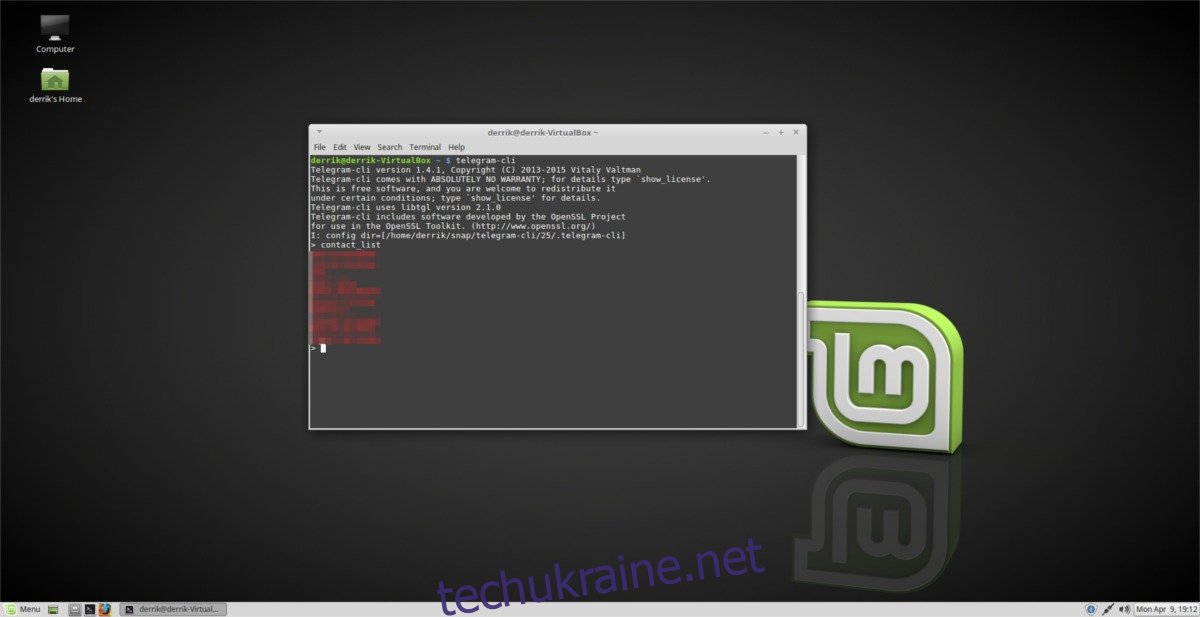
Перегляд чатів
Щоб переглянути список чатів, скористайтеся командою `dialog_list`. Тут відображаються всі ваші групи та приватні чати. Для відправлення повідомлення в чат, введіть команду у форматі:
msg ім'я_користувача повідомлення
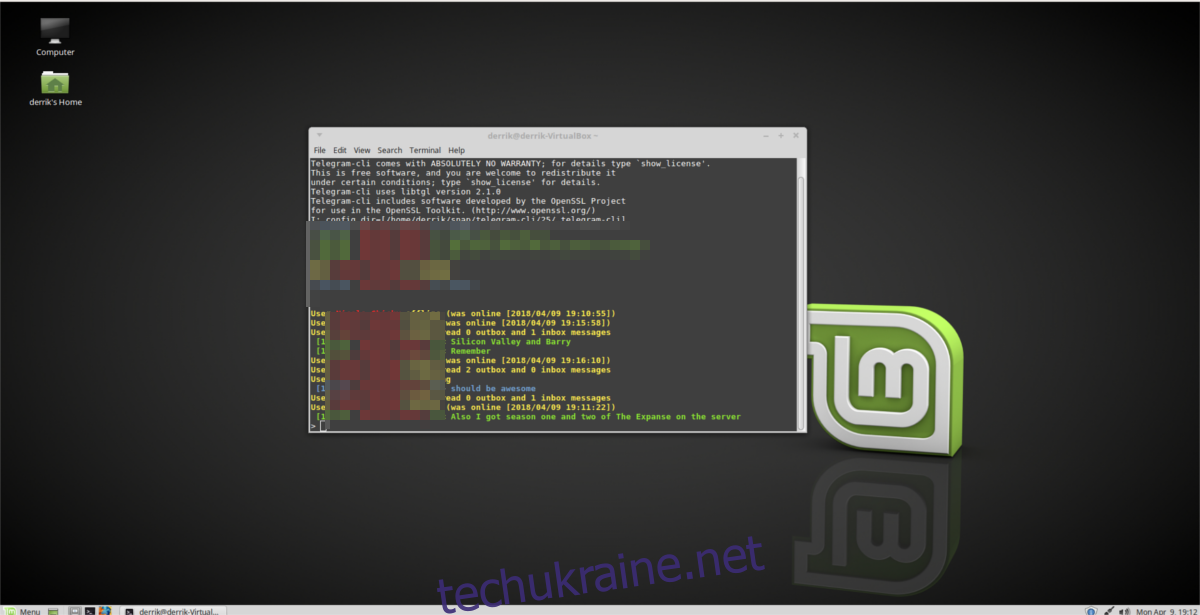
Для отримання додаткової інформації про можливості Telegram-CLI, введіть команду `help`.
Щоб закрити клієнт, введіть `quit` або натисніть `Ctrl + Z`.